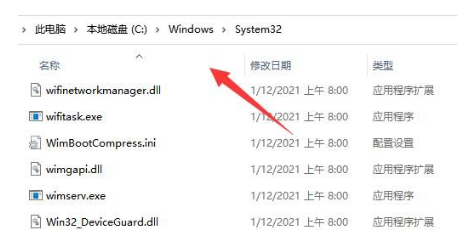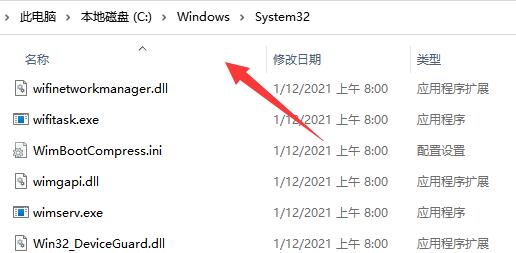连上打印机第二天就无法访问
答
共1个回答
-

啄木鸟维修
2024-08-12如果你在连接打印机后的第二天无法访问它,可能有以下几个原因和解决方法:
1. 网络连接问题:
- 检查打印机和计算机是否连接到同一网络。确保网络连接正常,可以尝试重新连接网络或重启路由器。
- 检查打印机的网络设置,确保它的 IP 地址、子网掩码和网关等设置正确。
- 如果使用的是无线网络连接,确保打印机和计算机在信号范围内,并且信号强度良好。
2. 驱动程序问题:
- 确保打印机的驱动程序已正确安装。你可以在打印机制造商的官方网站上下载最新的驱动程序,并按照安装说明进行安装。
- 如果已经安装了驱动程序,可以尝试重新安装或更新驱动程序,以解决可能存在的兼容性问题。
3. 打印机设置问题:
- 检查打印机的设置,确保它没有被设置为离线或暂停状态。
- 检查打印机的队列,查看是否有未完成的打印任务或错误消息。如果有,尝试清除队列并重新打印。
- 确保打印机的墨盒或硒鼓安装正确,并且有足够的墨水或墨粉。
4. 防火墙或安全软件:
- 防火墙或安全软件可能会阻止计算机与打印机之间的通信。你可以尝试暂时关闭防火墙或安全软件,然后再次尝试访问打印机。
- 如果关闭防火墙或安全软件后可以访问打印机,你可以调整防火墙或安全软件的设置,以允许打印机的通信。
5. 打印机故障:
- 如果以上方法都无法解决问题,可能是打印机本身出现故障。你可以尝试重启打印机,或者联系打印机制造商的技术支持人员寻求帮助。
希望这些方法能够帮助你解决无法访问打印机的问题。如果你还有其他问题,请随时提问。
热门服务推荐
热门问答
-
连上打印机第二天就无法访问 答
如果你在连接打印机后的第二天无法访问它,可能有以下几个原因和解决方法: 1. 网络连接问题: - 检查打印机和计算机是否连接到同一网络。确保网络连接正常,可以尝试重新连接网络或重启路由器。 - 检查打印机的网络设置,确保它的 IP 地址、子网掩码和网关等设置正确。 - 如果使用的是无线网络连接,确保打印机和计算机在信号范围内,并且信号强度良好。 2. 驱动程序问题: - 确保打印机的驱动程序已正确
-
无法访问交换机连接的打印机 答
如果无法访问交换机连接的打印机,以下是一些可能的解决方法: 1. 检查网络连接:确保计算机和交换机之间的网络连接正常。可以尝试重新插拔网线或更换网线,检查网络接口是否松动。 2. 确认打印机是否在线:在打印机上检查其状态指示灯,确保打印机处于在线状态。如果打印机有显示屏,可以查看显示屏上的信息,确认是否有错误提示。 3. 检查打印机设置:确保打印机的网络设置正确。检查打印机的 IP 地址、子网掩码

-
冰箱充了一瓶冷媒第二天就开始不制冷了 答
1、可能是因为给冰箱充填制冷剂的时候,操作不正确,导致冰箱内的制冷剂没有填充进去,所以冰箱充了一瓶冷媒第二天就不制冷了。2、也可能是因为冰箱内的压缩机出现了问题,导致冰箱没有办法正常工作,所以就会出现不制冷的情况。3、也有可能是因为冰箱的制冷管道出现了泄漏的问题,冰箱内没有制冷剂,所以冰箱充了一瓶冷媒第二天就不制冷了。



 推荐
推荐
 推荐
推荐